by Stella Feb 25,2025
Google Chrome के अनुवाद सुविधाओं की शक्ति को अनलॉक करें!
यह गाइड Google Chrome का उपयोग करके वेब पेजों का आसानी से अनुवाद करने के लिए एक चरण-दर-चरण वॉकथ्रू प्रदान करता है, पूरे पृष्ठ अनुवाद, चयनित पाठ अनुवाद और व्यक्तिगत सेटिंग्स समायोजन को कवर करता है। इन तकनीकों में महारत हासिल करें और सीमलेस बहुभाषी ब्राउज़िंग को अनलॉक करें।
चरण 1: सेटिंग्स मेनू तक पहुंचना
अपने Google क्रोम ब्राउज़र के ऊपरी दाएं कोने में तीन ऊर्ध्वाधर डॉट्स (या तीन क्षैतिज लाइनों) पर क्लिक करें और क्लिक करें। यह मुख्य मेनू खोलता है।

चरण 2: सेटिंग्स के लिए नेविगेट करना
ड्रॉपडाउन मेनू में, "सेटिंग्स" चुनें। यह आपको ब्राउज़र के सेटिंग्स पेज पर ले जाएगा।

चरण 3: अनुवाद सेटिंग्स का पता लगाना
सेटिंग्स पृष्ठ के शीर्ष पर, आपको एक खोज बार मिलेगा। प्रासंगिक सेटिंग्स को जल्दी से खोजने के लिए "अनुवाद" या "भाषाओं" को दर्ज करें।

चरण 4: भाषा सेटिंग्स तक पहुंचना
एक बार जब आप अनुवाद सेटिंग्स स्थित हो जाते हैं, तो "भाषाओं" या "अनुवाद" विकल्प पर क्लिक करें।
चरण 5: भाषाओं का प्रबंधन
भाषा सेटिंग्स में, आप समर्थित भाषाओं की एक सूची देखेंगे। आप नई भाषाएं जोड़ सकते हैं, मौजूदा लोगों को हटा सकते हैं, या उनके वरीयता के आदेश को समायोजित कर सकते हैं।

चरण 6: स्वचालित अनुवाद को सक्षम करना
महत्वपूर्ण रूप से, "उन पृष्ठों का अनुवाद करने की पेशकश करने का विकल्प सुनिश्चित करें जो आपके द्वारा पढ़ी गई भाषा में नहीं हैं" सक्षम है। यह क्रोम को आपके डिफ़ॉल्ट के अलावा अन्य भाषाओं में पृष्ठों के लिए स्वचालित रूप से अनुवाद प्रदान करने के लिए प्रेरित करेगा।
इन चरणों का पालन करके, आप एक चिकनी, अधिक सुलभ ऑनलाइन अनुभव के लिए Google Chrome की अनुवाद क्षमताओं का पूरी तरह से लाभ उठा सकते हैं।
एंड्रॉइड एक्शन-डिफेंस
मोबाइल लेजेंड्स: जनवरी 2025 रिडीम कोड जारी
पोकेमॉन टीसीजी में मिथिकल आइलैंड की शुरुआत, समय का खुलासा
पोकेमॉन टीसीजी पॉकेट जल्द ही एक व्यापार सुविधा और अंतरिक्ष-समय स्मैकडाउन विस्तार छोड़ रहा है
क्रूर हैक और स्लैश प्लेटफ़ॉर्मर ब्लैस्पेमस मोबाइल पर आ रहा है, प्री-रजिस्ट्रेशन अब लाइव है
आवारा बिल्ली का गिरना: कैज़ुअल गेमिंग में एक विकास
मार्वल प्रतिद्वंद्वियों ने न्यू मिडटाउन मानचित्र प्रदर्शित किया
स्टॉकर 2 में अजीब फूल क्या करता है?

Kpop Music Game - Dream Tiles
डाउनलोड करना
Subway Ryan Rush Runner 3D
डाउनलोड करना
A Normal Lost Phone
डाउनलोड करना
LordsWM Mobile
डाउनलोड करना
Life Bubble - My Little Planet
डाउनलोड करना
Anna's Kingdom
डाउनलोड करना
Exorcise a Schoolgirl Spirit
डाउनलोड करना
Old Profession
डाउनलोड करना
Taffy Tales Mod
डाउनलोड करना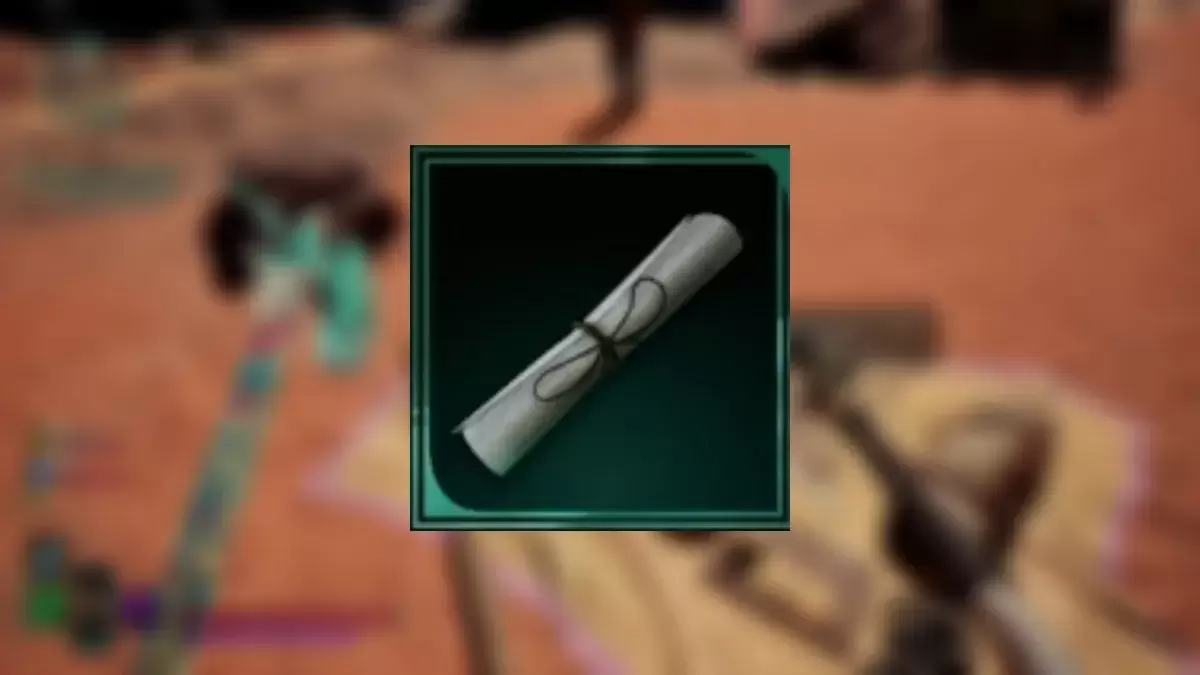
Avowed: सभी खजाने के नक्शे स्थानों की खोज करें
Jul 25,2025

"सकामोटो डेज़ पहेली गेम विशेष रूप से जापान में लॉन्च करता है"
Jul 25,2025

ट्रिनिटी ट्रिगर: सीक्रेट ऑफ मैना-स्टाइल एक्शन आरपीजी हिट्स एंड्रॉइड
Jul 24,2025

ठोकर लोग काउबॉय और निन्जा और लोनी ट्यून्स मैप्स का खुलासा करते हैं
Jul 24,2025
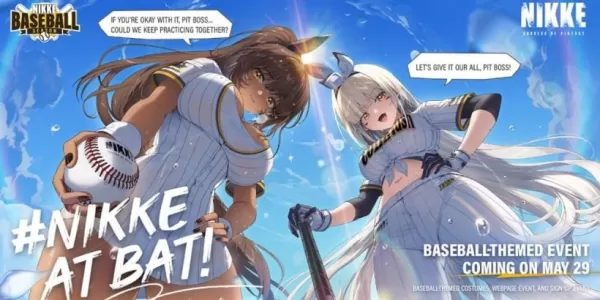
Nikke पैड्रेस-डोजर्स गेम में बेसबॉल थीम का विस्तार करता है
Jul 24,2025